先日ハードオフでDDR3 2GBを550円で入手したこともあり、

以前、修理したSONY VAIO Eシリーズ(VPCEB18FJ)にWindows11を導入してみました。ちなみにこのPCはWindows11非対応パソコンです。
SONY VAIO E(VPCEB18FJ)のスペック
| CPU | インテル Core i5-430M プロセッサー (2.26 GHz) | |
|---|---|---|
| ディスプレイ | 15.5型ワイド(16:9) 解像度:1366×768ドット [VAIOディスプレイ] |
|
| メモリー | 4GB(2GB×2) | |
| SSD | グリーンハウス 128GB | |
| ドライブ | ブルーレイディスクドライブ (DVDスーパーマルチ機能搭載) |
|
3GBだったメモリを4GBにHDDをSSDに換装してクリーンインストールします。
インストール方法
Windows11非対応パソコンのため通常の方法ではインストールできません。
参考にしたサイトは↑です。
まずはインストール用のUSBを作成します。
マイクロソフトのサイトからダウンロードします。
BIOSでUSBブート設定として再起動
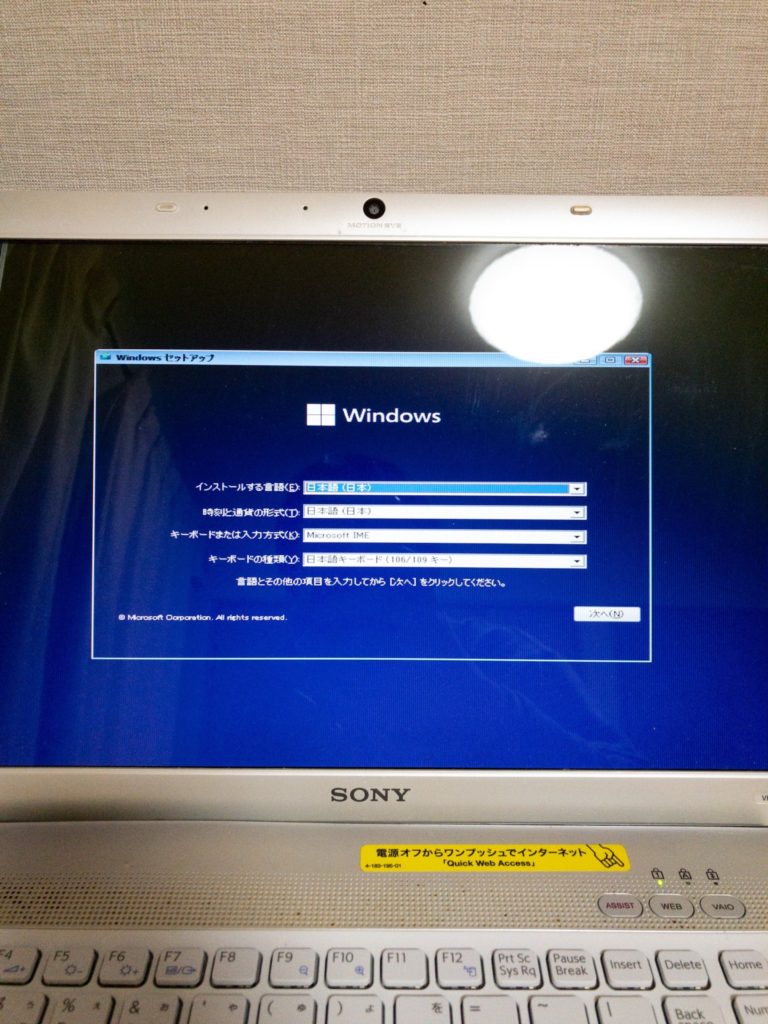
最初の画面。表示されたままの設定で「次へ(N)」をクリック
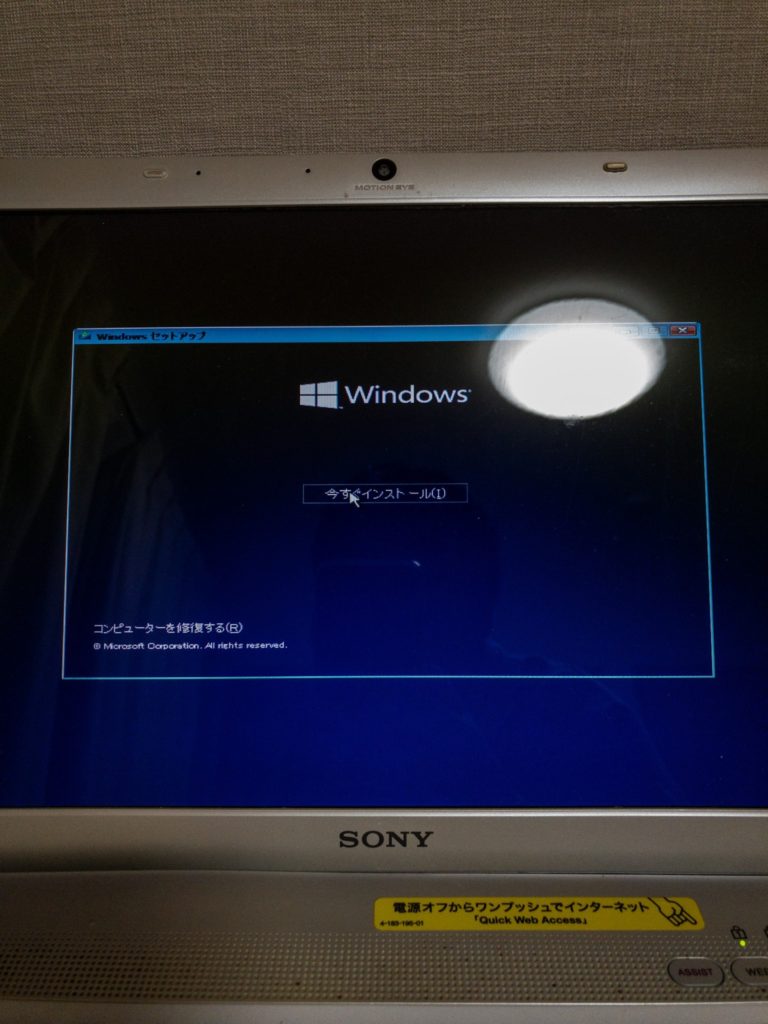
「今すぐインストール(I)」をクリックして進めます。
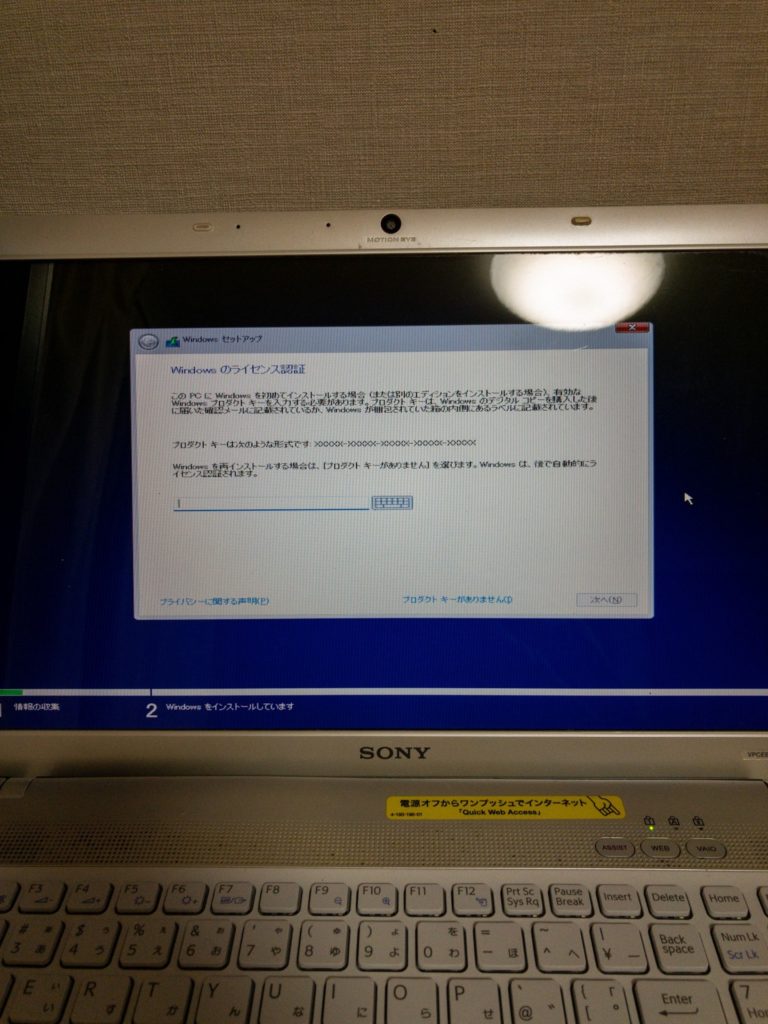
ライセンスキーの入力画面が出ますが、このPCは既にWindows10でデジタル認証済みなので、「プロダクトキーがありません」をクリック。
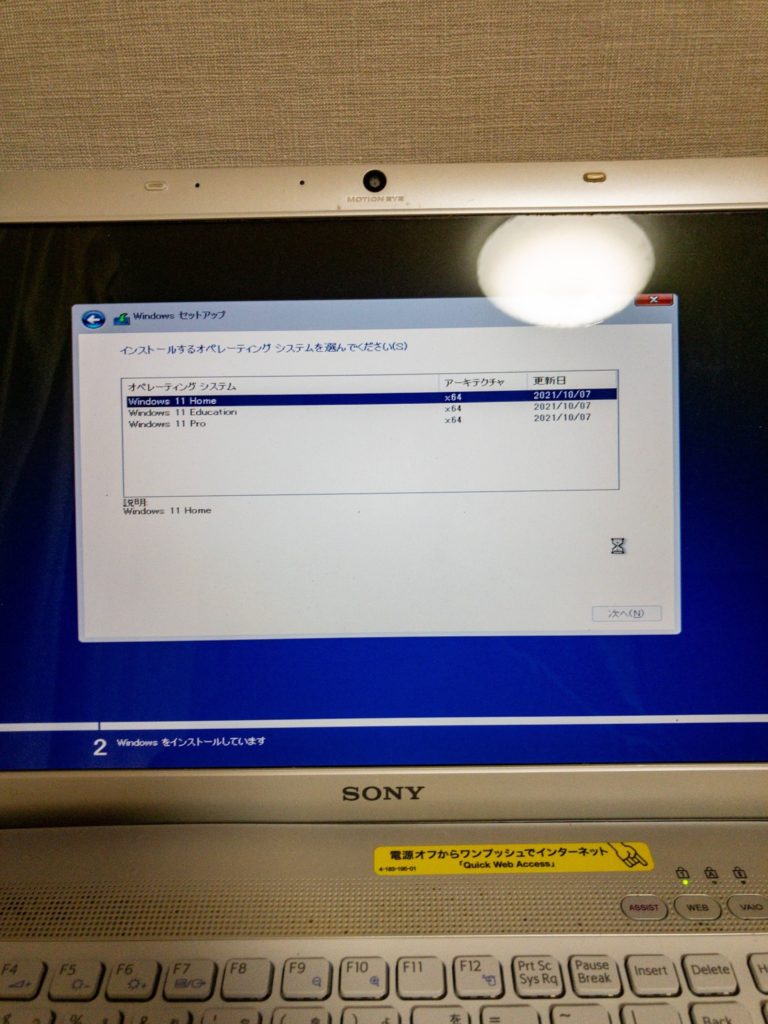
インストールするOSを選択して、「次へ」をクリック
このPCではWindows 11 を実行できません となった場合の対処方法
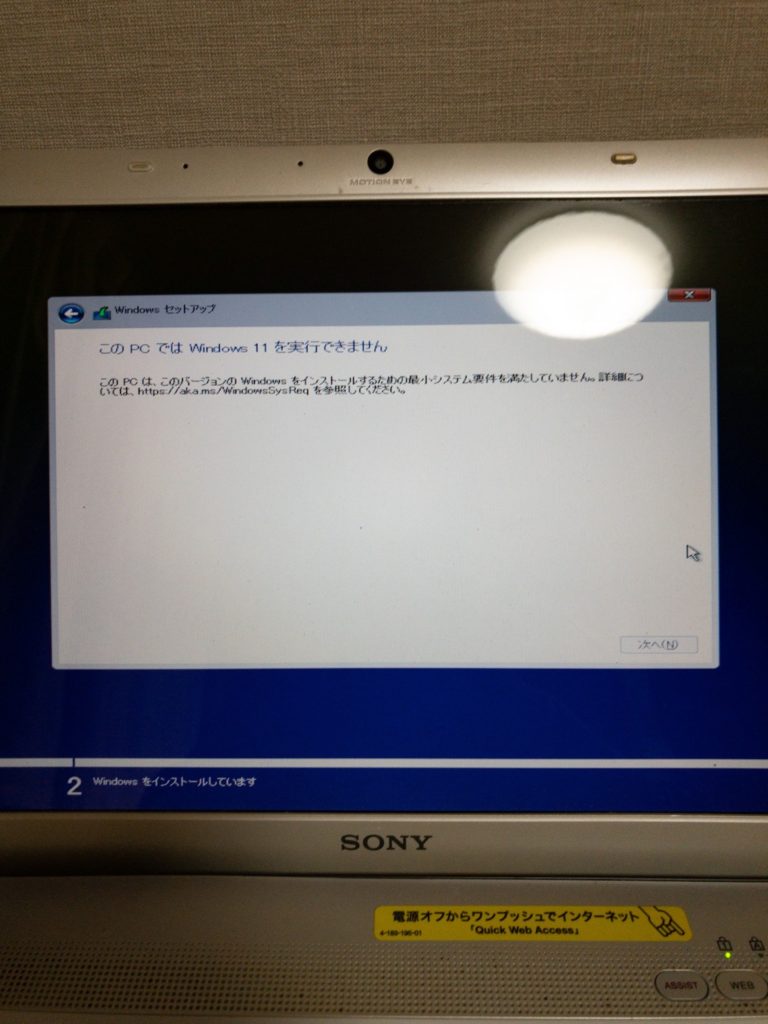
「このPCではWindows 11 を実行できません」と表示された場合、TPM2.0とSecureBootを回避してインストール続行するため、レジストリを手動で書き換えをします。
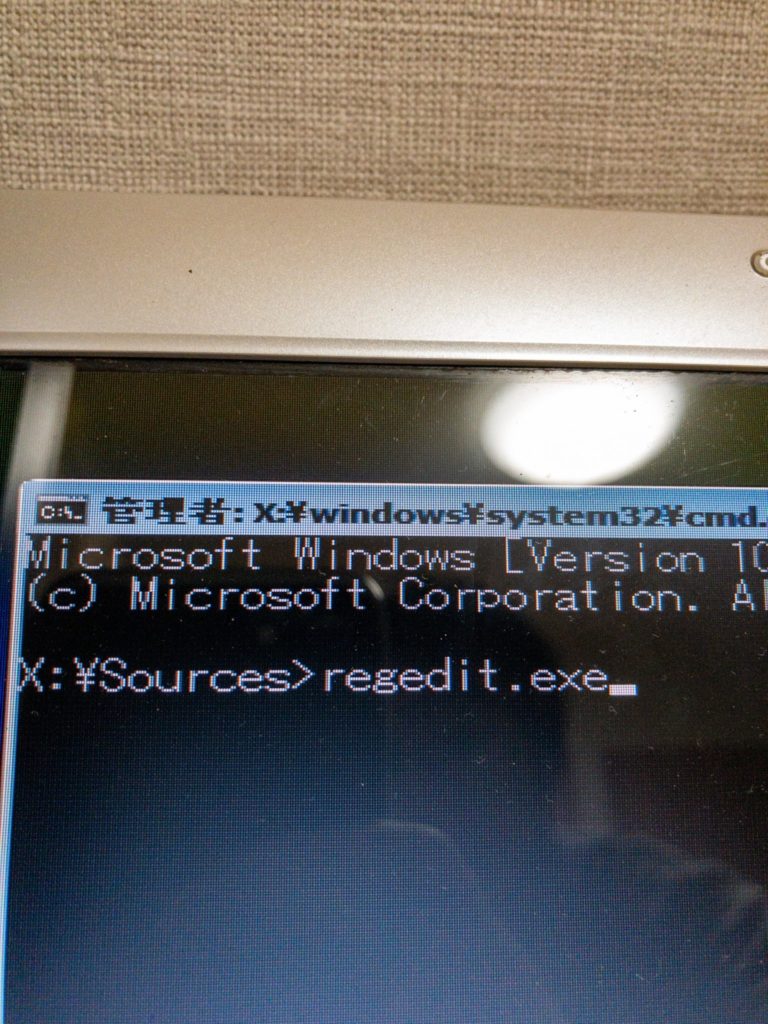
ShiftとF10キーを同時押ししてコマンドプロンプトを起動します。「regedit.exe」と入力しEnterを押します。
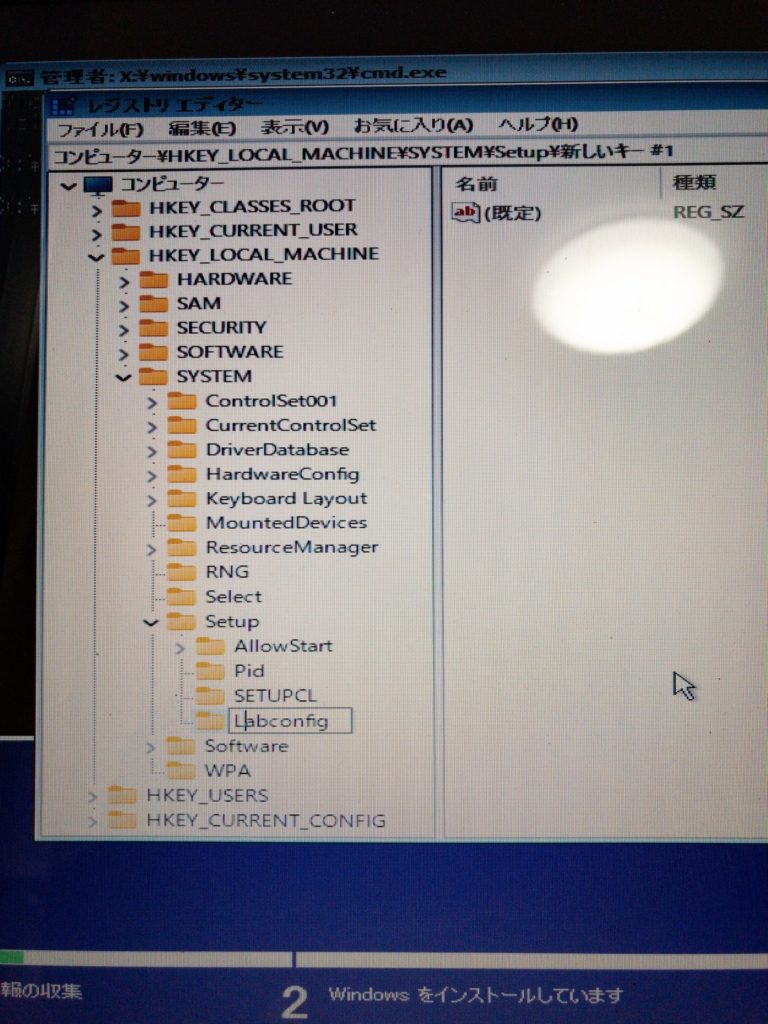
レジストリエディタが起動し、コンピュータ\HKEY_LOCAL_MACHINE\SYSTEM\Setup下に「LabConfig」キーを追加します。これは、「setup」を右クリックして、新規→キーをクリックすることで作成できます。
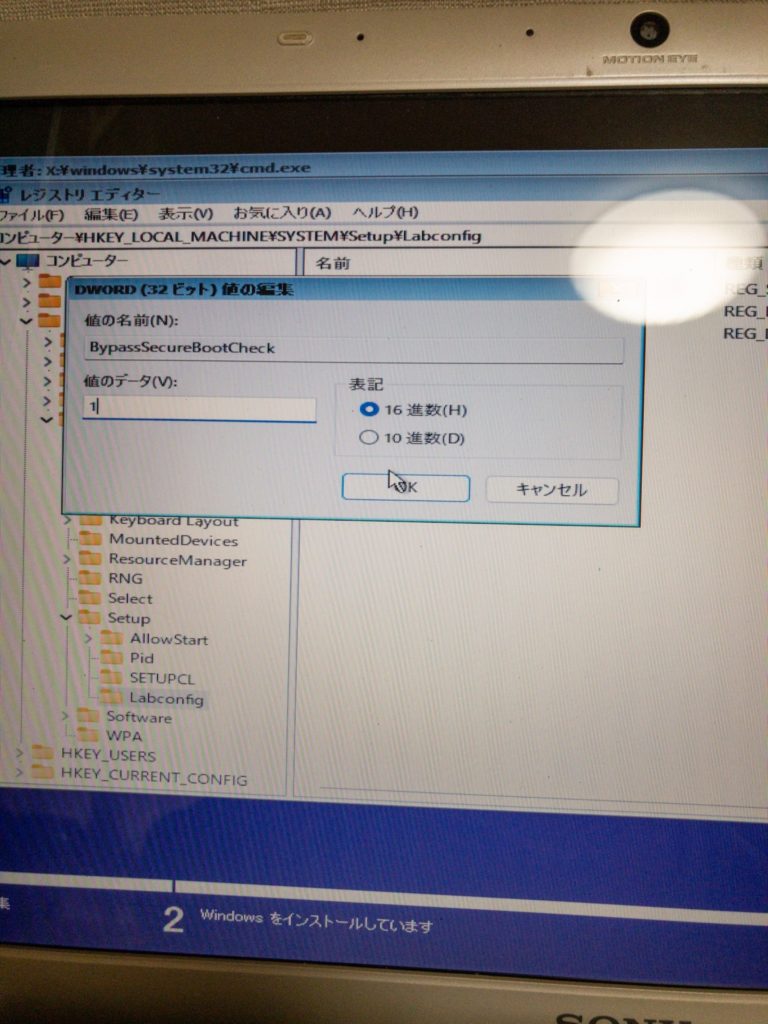

先ほど、作成したLabConfig下に「BypassTPMCheck」と「BypassSecureBootCheck」の2つのDWORD (32ビット)値を新規設定し、値のデータを「1」にします。これでセットアップ時のTPM&セキュアブートなしでもインストールをするそうです。
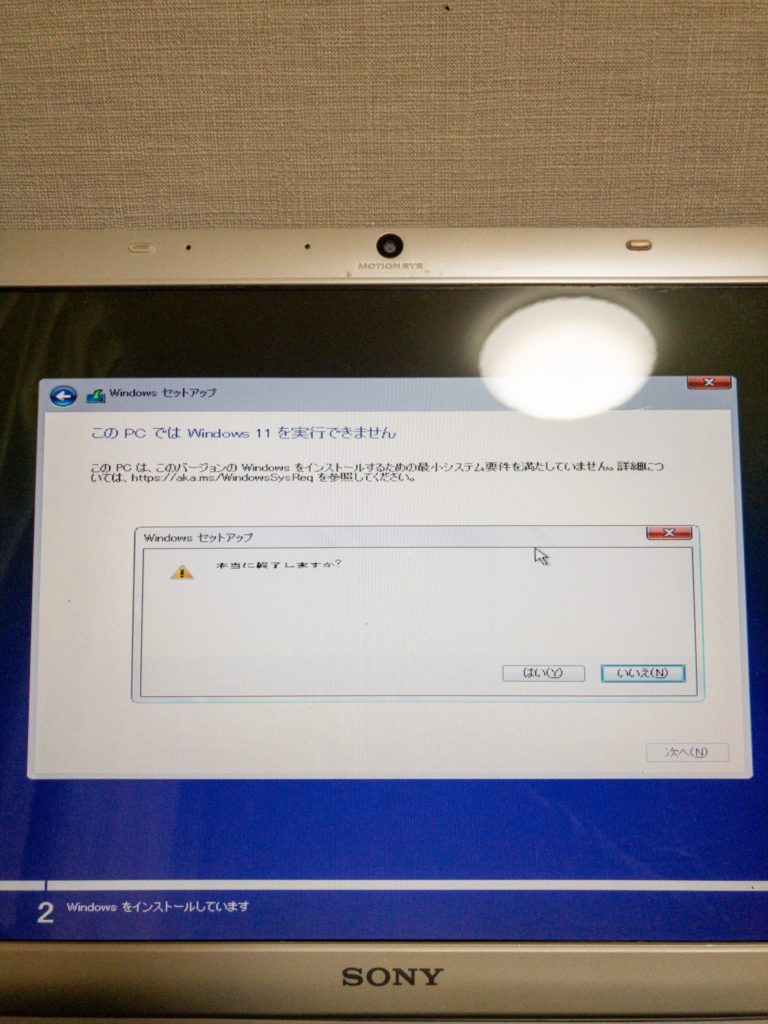
一度セットアップを終了して、再度セットアップを進めます。
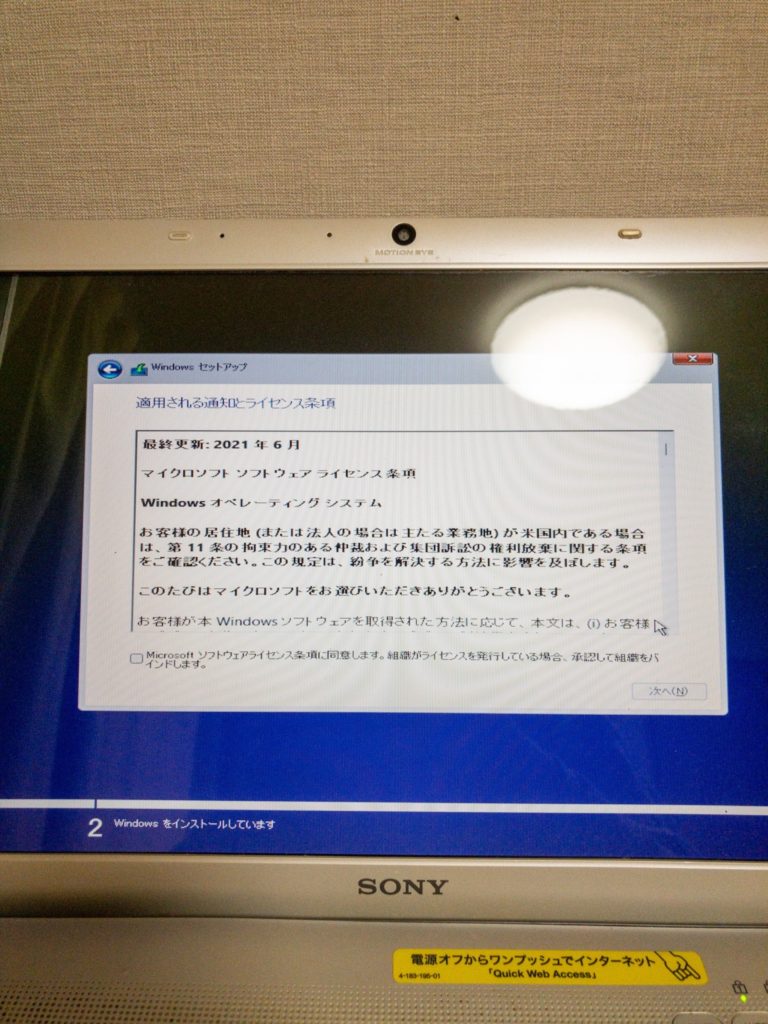
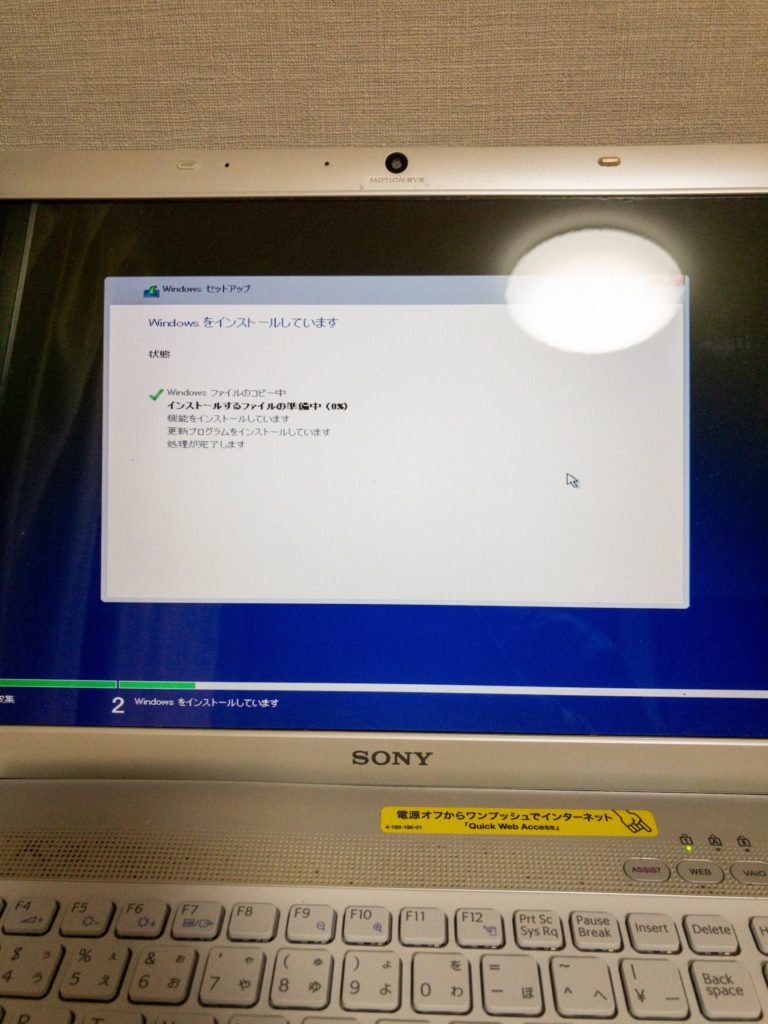
インストールが開始されました。
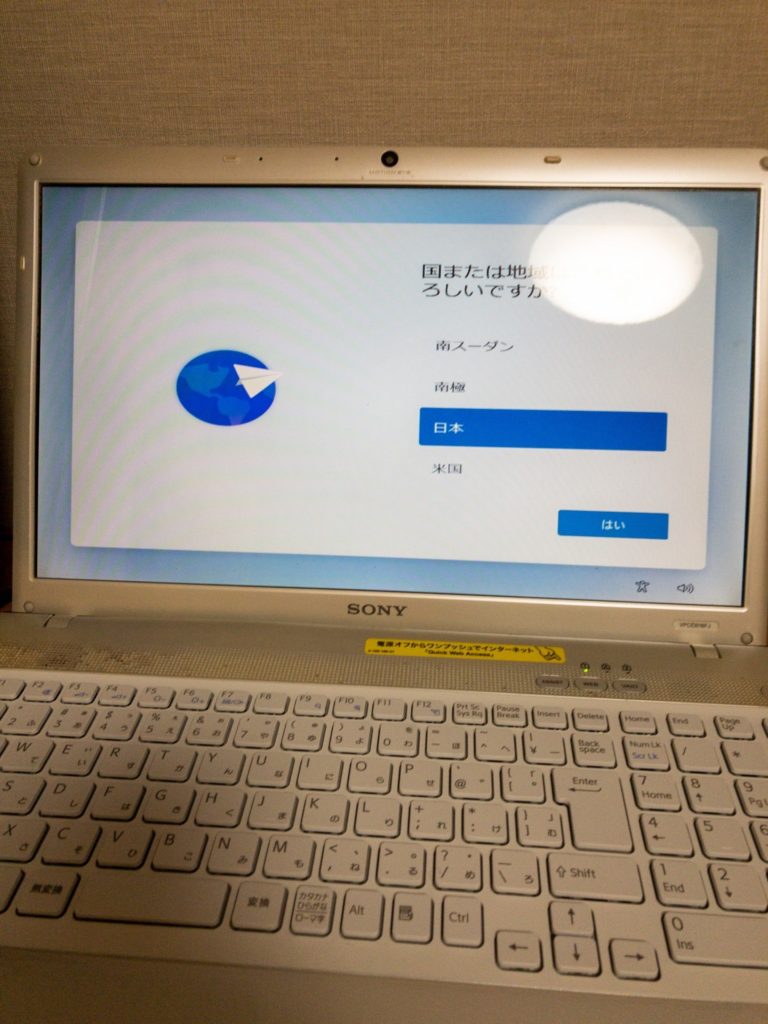

無事インストールが完了しました。「Windows Update」も正常に実行されています。
使用してみての感想
初代core-iシリーズですが、かなりサクサク動いています。

Window11対応PCには10の上書きアップグレードでしたが、クリーンインストールの今回のVAIOでは高速に動作している印象を受けました。Window11は動作は早いと思います。
非対応PCでのWindows11のインストールは、必ず余っているPCでやってください。自己責任での使用になります。このSONY VAIOもジャンクからの修理品だから試してみたのです。非対応PCであれば、Windows10で使用して、2025年前にWindows11のパソコンに買い替えをしたほうがいいですよ。
SONY VAIO E(VPCEB18FJ)でOSインストール時に入らないドライバを探す。
Windows10をインストールの時も4つほどインストールできないドライバがありました。
①PCI シンプル通信コントローラー
②不明なデバイス
③不明なデバイス
④基本システム デバイス
Windows11にするにあたり探してみることにしました。結果、見つけることができました。
↑でドライバが入手できます。Win10用のドライバでOKです。
①PCI シンプル通信コントローラー
「Intel(R) Management Engine Interface」のことです。
②不明なデバイス
「FeliCa Port/PaSoRi RCS956 USB」のことです。
③不明なデバイス
「Sony Firmware Extension Parser Device」のことです。
以上の3つダウンロードできます。
しかし、④基本システム デバイス「Ricoh PCIe SDXC/MMC Host Controller」は、
からダウンロードし、ドライバをインストールします。
しかし、それではドライバが当たりません。直接ドライバを設定する必要があります。
①「デバイスマネージャー」を開き、
②「基本システム デバイス」を右クリックする。
③「ドライバーソフトウェアの更新(P)」→「ドライバーソフトウェアの更新(P)」→「コンピューターを参照してドライバー ソフトウェアを検索します(R)」→「コンピューター上のデバイス ドライバーの一覧から選択します(L)」→「すべてのデバイスを表示」選択する。
④「ディスク使用(H)…」→「フロッピー ディスクからインストール」から、今回のドライバをインストールした「Driver」フォルダ→「risdxc.inf」選択し、「Ricoh PCIe SDXC/MMC Host Controller」が選択すればドライバを更新できます。

↑のサイトを参考にさせていただきました。
SONY VAIOの型番は違いますが、近いモデル等にも当てはまる対処法になると思います。リカバリディスクでもあれば、Win7のドライバ一式がSONY VAIOにはあるので、それを使えばいいのですが、ジャンクだと入手できないですからね。
動作するまでかかった経費
SONY VAIO VPCEB18FJ 1,650円
キーボード 1,980円
RAM 2GB 550円
合計 4,180円
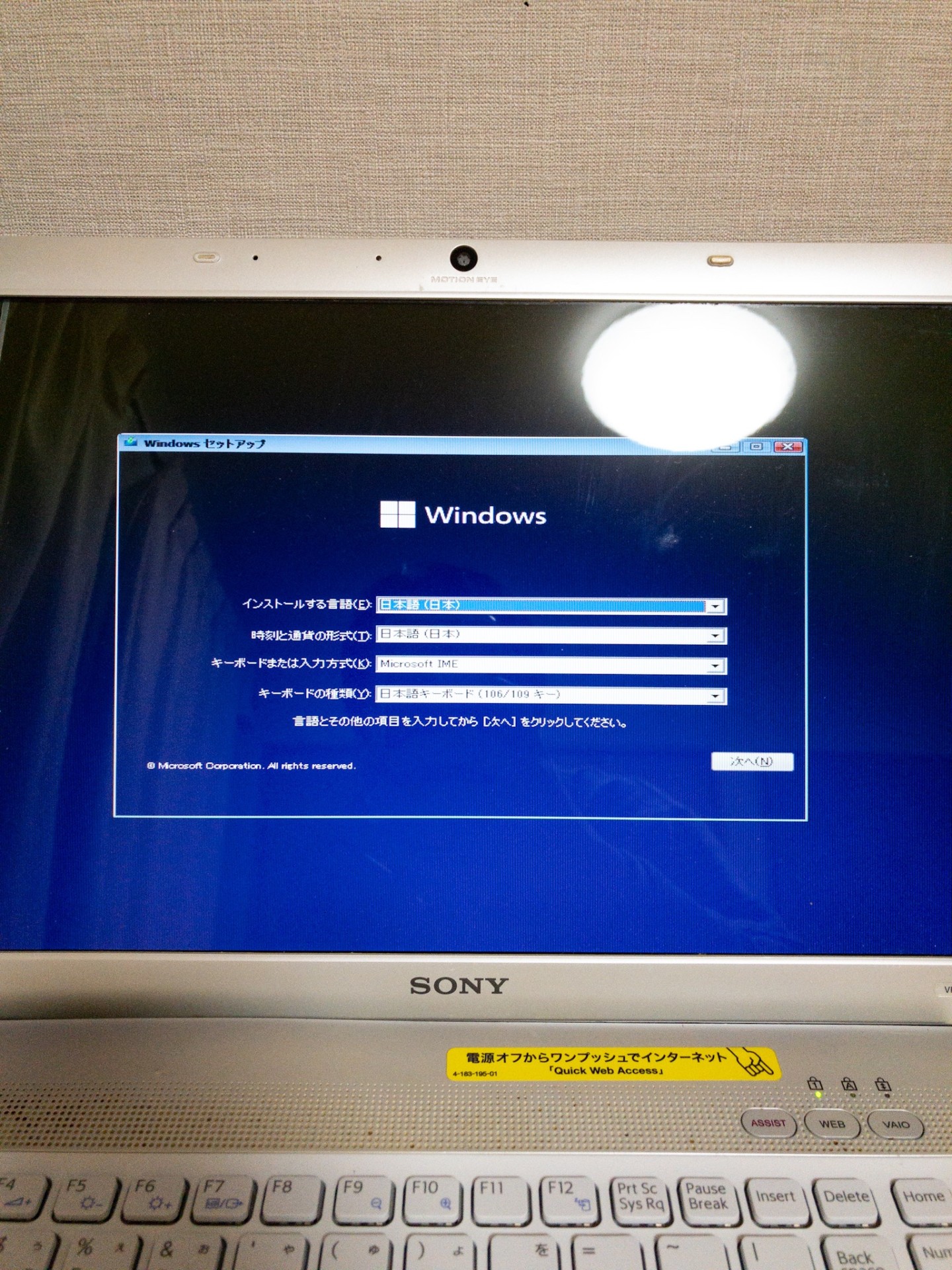



コメント